
Pressemitteilung -
So stellen Sie gelöschte BKF-Dateien wieder her | Schritt-für-Schritt-Anleitung
Das versehentliche Löschen einer BKF-Datei bedeutet den Verlust aller wichtigen Sicherungsdaten, die darin gespeichert sind. In diesem Artikel von MiniTool erfahren Sie, wie Sie gelöschte BKF-Dateien wiederherstellen, alternative Sicherungstools erkunden und wichtige Strategien zum Schutz Ihrer wichtigen Dateien entdecken.
Was ist eine BKF-Datei
BKF (Microsoft Backup File) ist ein spezielles Format, das von Windows-Systemen verwendet wird, üblicherweise von Windows NT, Windows 2000, Windows XP und Windows Server 2003, um Sicherungsdaten zu speichern. Es kommt häufig in Sicherungsdateien vor, die vom NTBackup-Tool erstellt wurden. Diese Datei kann Sicherungen von Systemdateien, Dokumenten, Audio-, Videodateien und anderen Daten speichern. Die Hauptvorteile von BKF-Dateien umfassen:
- Datenschutz: Sie kann Ihnen helfen, wichtige Dateien wiederherzustellen, wenn Daten verloren gehen oder beschädigt werden.
- Speicherplatzersparnis: BKF-Dateien unterstützen die Datenkomprimierung und sparen dadurch Speicherplatz.
- Starke Kompatibilität: Obwohl neuere Windows-Versionen das Erstellen oder Öffnen von BKF-Dateien nicht mehr direkt unterstützen, können Sie die kompatible Version – NTBackup Restore Utility – herunterladen oder Drittanbieter-Software verwenden, um BKF-Dateien zu öffnen und wiederherzustellen.
Dateiverlust ist sehr häufig. Wenn Sie versehentlich eine BKF-Datei löschen, gehen auch die darin enthaltenen wichtigen Sicherungsdaten verloren. Was sollten Sie in diesem Fall tun? Überprüfen Sie zunächst das Sicherungslaufwerk oder den Cloud-Speicherort, an dem die Datei möglicherweise gespeichert ist. Wenn Sie mehrere Sicherungskopien haben, versuchen Sie, eine gelöschte BKF-Sicherungsdatei aus anderen Sicherungen wiederherzustellen.
Wenn Sie nur eine einzelne Sicherung haben, können Sie dann trotzdem gelöschte BKF-Dateien wiederherstellen? Die Antwort lautet ja. In diesem Fall wird empfohlen, keine neuen Daten an dem Ort zu speichern, an dem sich die verlorene BKF-Datei befand, um ein Überschreiben der Datei zu vermeiden. Im Folgenden erfahren Sie, wie Sie gelöschte BKF-Dateien wiederherstellen können.
Wie man gelöschte Dateien mit MiniTool Power Data Recovery wiederherstellt
Ich glaube, Sie wissen, dass die Verwendung von Datenwiederherstellungssoftware zur Wiederherstellung verlorener Daten sehr effektiv ist. Es gibt jedoch so viele Tools auf dem Markt. Wie wählt man ein vertrauenswürdiges aus? Hier empfehle ich Ihnen MiniTool Power Data Recovery nachdrücklich. Dies ist ein professionelles und leistungsstarkes Datenwiederherstellungstool, das sich für die Wiederherstellung gelöschter BKF-Dateien eignet. Hier sind einige seiner wichtigsten Vorteile.
In Bezug auf Datenwiederherstellungsszenarien kann es mit einer Vielzahl von Datenverlustsituationen umgehen, einschließlich versehentlichem Löschen, Virenangriffen, Festplattenfehlern, Dateisystemfehlern usw. Und es unterstützt auch die Wiederherstellung mehrerer Dateitypen, einschließlich Dokumenten, Bildern, Videos, Audiodateien und komprimierten Dateien. Darüber hinaus kann MiniTool Power Data Recovery Speichergeräte sektorweise scannen, um sicherzustellen, dass so viele verlorene Dateien wie möglich gefunden werden. Es funktioniert gut bei der Wiederherstellung von Festplatten, Wiederherstellung von USB-Flash-Laufwerken, Wiederherstellung von SD-Karten usw.
Diese kostenlose Datenwiederherstellungssoftware hat eine intuitive Benutzeroberfläche und ist einfach zu bedienen, sodass die Datenwiederherstellung in nur wenigen Schritten abgeschlossen ist. Sie ermöglicht es Ihnen, bis zu 1 GB Dateien kostenlos wiederherzustellen, was für kleine Wiederherstellungsaufgaben praktisch ist.
Nachdem Sie das Wiederherstellungstool kennengelernt haben, haben Sie zwei Optionen, um gelöschte BKF-Dateien wiederherzustellen. Sie können die gelöschten BKF-Dateien wiederherstellen oder die ursprünglich gelöschten Dateien direkt ohne BKF-Dateien wiederherstellen. Wählen Sie die von Ihnen bevorzugte Option, um mit der Wiederherstellung der Dateien zu beginnen.
Option 1: Gelöschte BKF-Dateien wiederherstellen
Um eine BKF-Dateiwiederherstellung mit MiniTool Power Data Recovery durchzuführen, können Sie sich an der folgenden detaillierten Anleitung orientieren.
Schritt 1: Klicken Sie auf den grünen Button, um das BKF-Wiederherstellungstool herunterzuladen und zu installieren, und starten Sie es anschließend.

Schritt 2: Scannen Sie die Partition oder den Ordner, in dem die gelöschten BKF-Dateien zuvor gespeichert waren.
Dieses Datei-Wiederherstellungstool ermöglicht es Ihnen, entweder eine gesamte Partition oder einen bestimmten Ordner zu scannen. Beachten Sie, dass der Scan umso länger dauert, je mehr Daten gespeichert sind.
- Partition scannen: Bewegen Sie den Cursor auf die Zielpartition und klicken Sie auf Scannen.
- Ordner scannen: Bewegen Sie den Cursor auf den Abschnitt Ordner auswählen und klicken Sie auf Durchsuchen, um den bestimmten Ordner auszuwählen. Nachdem Sie den Zielordner ausgewählt haben, klicken Sie auf die Schaltfläche Ordner auswählen.
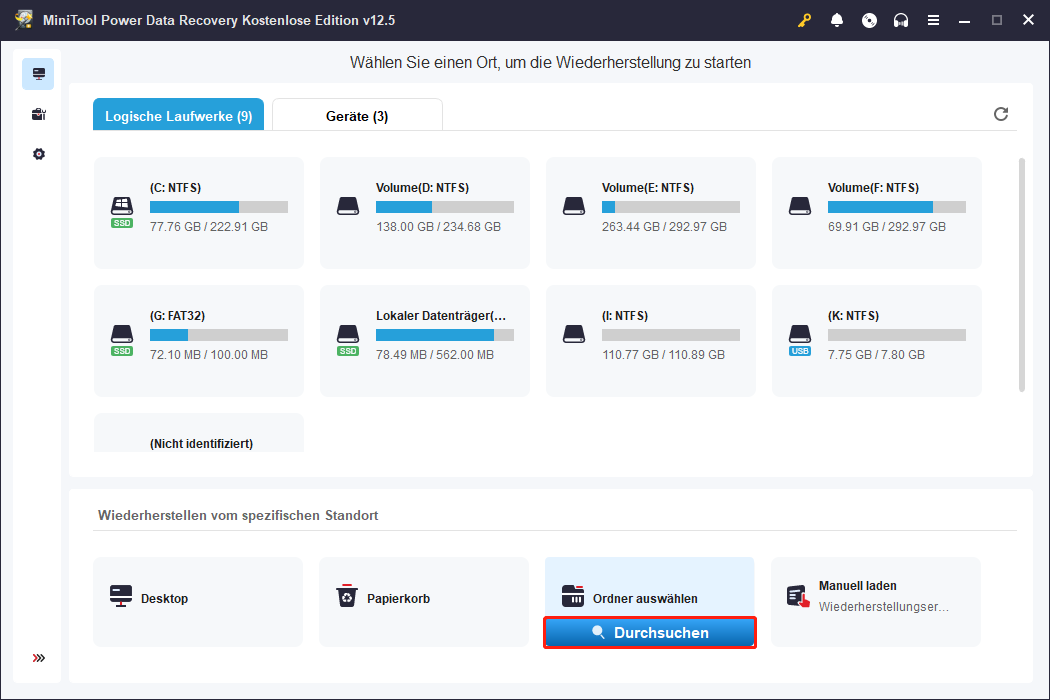
Schritt 3: Finden Sie die Zieldateien mithilfe verschiedener Funktionen.
Das Scannen von Ordnern kann etwas schneller sein als das Scannen von Partitionen, aber in beiden Fällen müssen Sie geduldig warten, bis es abgeschlossen ist, damit Sie das vollständigste Scanergebnis erhalten können. Nach dem Scan werden alle Dateien entsprechend ihrem Pfad unter der Registerkarte Pfad aufgelistet. Dieser Abschnitt enthält in der Regel drei Spalten: Gelöschte Dateien, Vorhandene Dateien und Verlorene Dateien. Er hilft Ihnen dabei, Dateien und Ordner anhand ihrer ursprünglichen Dateistruktur zu finden. BKF-Dateien sind auch in der Kategorie Andere Dateien unter der Registerkarte Typ aufgeführt.
Darüber hinaus bietet dieses praktische und schnelle Datei-Wiederherstellungstool weitere Filtermethoden. Lassen Sie mich Ihnen diese nacheinander vorstellen.
- Filtern: Diese Funktion umfasst einige Dateifilterkriterien wie Dateityp, Dateigröße, Änderungsdatum und Dateikategorie. Klicken Sie auf die Schaltfläche Filtern, um diese Kriterien je nach Bedarf festzulegen. Alle Dateien, die den Kriterien entsprechen, werden auf dem Bildschirm gefiltert.
- Suchen: Zusätzlich zur Auswahl fester Kriterien können Sie auch gezielt nach Zieldateien suchen. Sie können den vollständigen oder teilweisen Namen der Datei oder die Dateierweiterung – .bkf – in das Suchfeld eingeben und die Eingabetaste drücken. Alle unnötigen Dateien werden herausgefiltert.
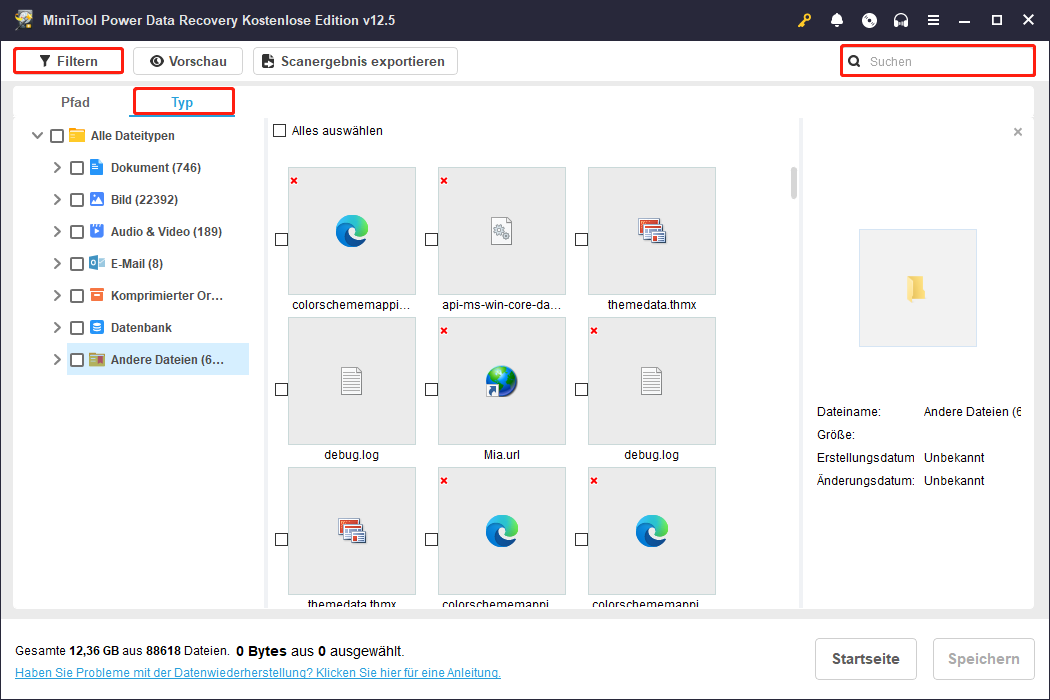
Schritt 4: Speichern Sie die Zieldateien an einem neuen Ort.
Wählen Sie alle benötigten Dateien aus und klicken Sie auf die Schaltfläche Speichern in der unteren rechten Ecke. Es erscheint ein neues Fenster, in dem Sie aufgefordert werden, einen neuen Speicherort für die wiederhergestellten Dateien auszuwählen. Wählen Sie nicht den ursprünglichen Speicherort, um ein Überschreiben von Dateien zu vermeiden. Klicken Sie abschließend auf die Schaltfläche OK, um mit der Wiederherstellung zu beginnen.
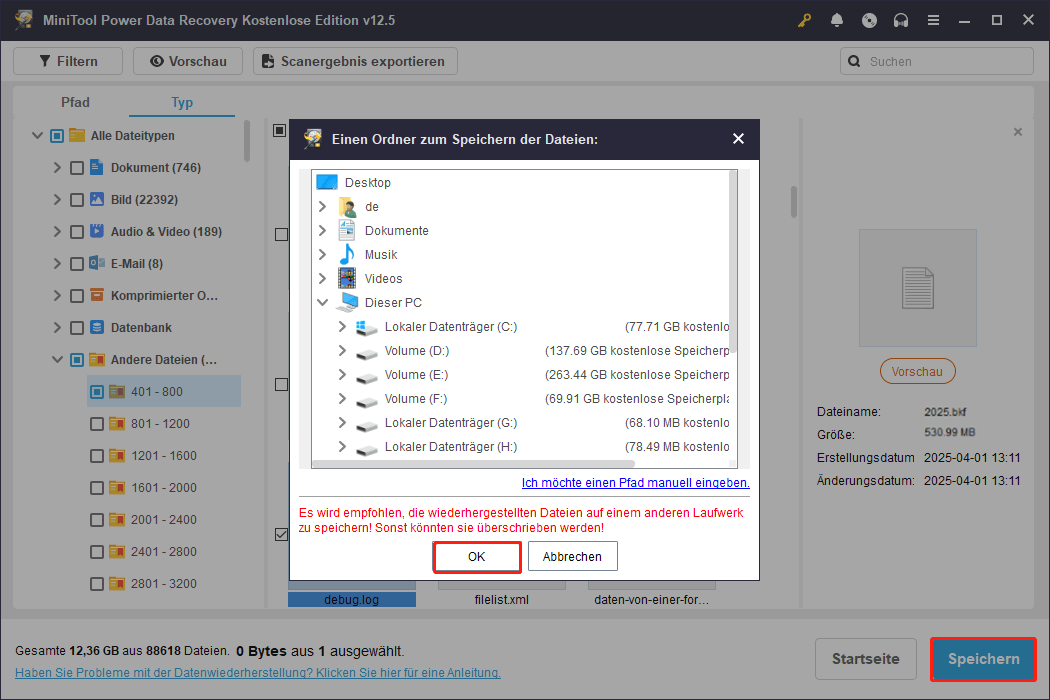
Wenn der Vorgang abgeschlossen ist, wird das Fenster Wiederherstellung abgeschlossen angezeigt. Danach können Sie das Fenster schließen und prüfen, ob sich die Dateien am richtigen Ort befinden.

Links
- So stellen Sie gelöschte BKF-Dateien wieder her | Schritt-für-Schritt-Anleitung
- Datenwiederherstellung von SmartMedia-Karten: So stellen Sie Daten von SmartMedia-Karte wieder her
- MDF-Dateiwiederherstellung: Was verursacht Datenverlust & wie stellt man sie wieder her
- Experten-Tipps zur Wiederherstellung: So stellen Sie gelöschte M2T-Dateien unter Windows/Mac wieder her
- https://de.minitool.com/datenwiederherstellung/geloeschte-mxf-videos-wiederherstellen.html
Themen
Kategorien
MiniTool® Software Ltd. ist ein professionelles Software-Entwicklungsunternehmen und stellt den Kunden komplette Business-Softwarelösungen zur Verfügung. Die Bereiche fassen Datenwiederherstellung, Datenträgerverwaltung, Datensicherheit und den bei den Leuten aus aller Welt immer beliebteren YouTube-Downloader sowie Videos-Bearbeiter. Bis heute haben unsere Anwendungen weltweit schon über 40 Millionen Downloads erreicht. Unsere Innovationstechnologie und ausgebildeten Mitarbeiter machen ihre Beiträge für Ihre Datensicherheit und -integrität.




